win10 自动升级 如何关闭win10自动更新
更新时间:2023-10-26 10:42:14作者:xiaoliu
win10 自动升级,随着科技的迅猛发展,Win10操作系统的普及率也在不断提高,许多用户在使用Win10系统时却遇到了一个令人头疼的问题——自动升级。Win10自动升级的特性让一些用户感到困扰,因为它可能会在不经意间中断正在进行的工作或者消耗大量的网络流量。为了解决这个问题,我们需要了解如何关闭Win10的自动更新功能,以便更好地掌控自己的计算机使用体验。在本文中我将分享一些有效的方法来帮助大家关闭Win10的自动升级功能,让您的计算机更加灵活和可控。
方法如下:
1.鼠标右键开始图标,在显示的列表中选择“运行”选项,点击进入;
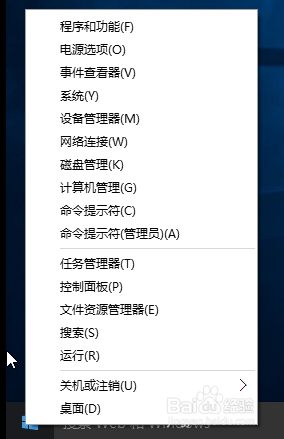
2.在输入框中输入“services.msc”,回车;
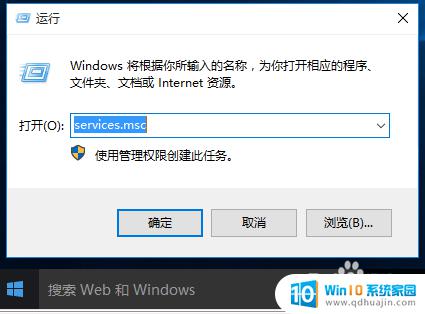
3.在列表中找到“Windows Update”项;
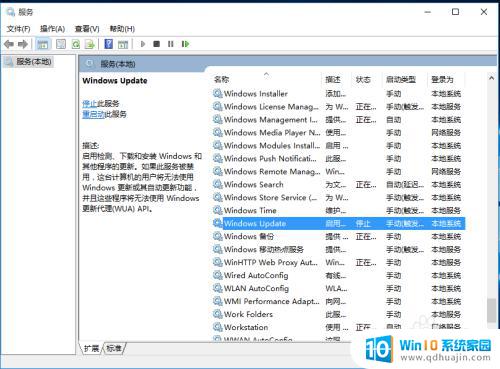
4.右键点击“Windows Update”项,选择“停止”;
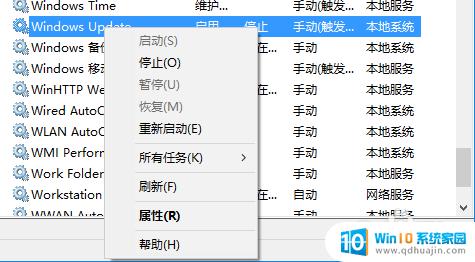
5.等待一会,自动更新就关闭了。如果开启,可以右键点击“Windows Update”项,选择“启用”即可。
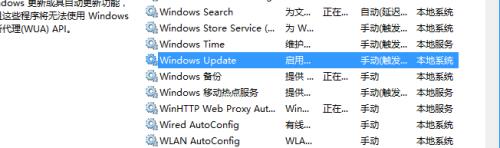
以上就是Win10自动升级的全部内容,如果您需要,可以按照本文提供的步骤进行操作,我们希望这篇文章能对您有所帮助。





